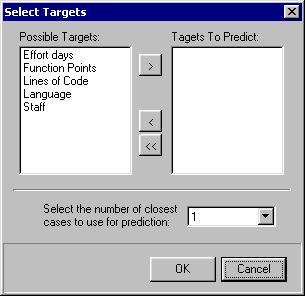Заглавная страница Избранные статьи Случайная статья Познавательные статьи Новые добавления Обратная связь КАТЕГОРИИ: ТОП 10 на сайте Приготовление дезинфицирующих растворов различной концентрацииТехника нижней прямой подачи мяча. Франко-прусская война (причины и последствия) Организация работы процедурного кабинета Смысловое и механическое запоминание, их место и роль в усвоении знаний Коммуникативные барьеры и пути их преодоления Обработка изделий медицинского назначения многократного применения Образцы текста публицистического стиля Четыре типа изменения баланса Задачи с ответами для Всероссийской олимпиады по праву 
Мы поможем в написании ваших работ! ЗНАЕТЕ ЛИ ВЫ?
Влияние общества на человека
Приготовление дезинфицирующих растворов различной концентрации Практические работы по географии для 6 класса Организация работы процедурного кабинета Изменения в неживой природе осенью Уборка процедурного кабинета Сольфеджио. Все правила по сольфеджио Балочные системы. Определение реакций опор и моментов защемления |
Основные шаги при работе с ANGELplus⇐ ПредыдущаяСтр 13 из 13
Чтобы выполнить большинство оценочных задач в ANGELplus, необходимо предпринять три основных шага. Шаг №1: подготовка набора исходных исторических данных, т.е. значений атрибутов успешно выполненных проектов. Существует несколько способов, как это можно сделать. Создание нового набора данных. Если необходимо создать новый набор данных непосредственно в ANGELplus, то производятся следующие действия: Из меню «File» выбирается команда «New Dataset» (Новый набор данных). После этого откроется форма для ввода исходных данных. Сначала в таблице вкладки «Template» (Шаблон) определяются все атрибуты, которые будут использоваться в дальнейшем в процессе оценивания. Затем необходимо открыть таблицу вкладки «Source» (Исходные данные) и ввести все необходимые новые исходные данные. Таблица во вкладке «Template» состоит из пяти столбцов: «Name» (Название атрибута), «Type» (Тип шкалы измерения атрибута), «Priority» (Приоритет атрибута), «Description» (Описание атрибута) и «Status» (Состояние атрибута). Тип шкалы измерения атрибута показывает, как будут измеряться его значения. Например, шкала измерения атрибута может быть типа «Numeric» (численная), если атрибут может принимать численные значения, и «Categorical», если атрибут принимает одно из предопределенных для него значений. Приоритет атрибута показывает насколько важно учитывать расстояние по оси этого атрибута при определении расстояния до точки, существующего факта. Приоритет может быть «LOW» (низкий), «NORMAL» (нормальный), «HIGH» (высокий), «VERY HIGH» (очень высокий). Описание атрибута является необязательным для заполнения полем, служащим для конкретизации смысла атрибута. Состояние атрибута показывает, учитывается ли расстояние по оси данного атрибута при нахождении общего расстояния между исследуемым случаем и существующими случаями или нет. Состояние может быть «ON» (учитывается) и «OFF» (не учитывается). Первые три атрибута являются обязательными. Эти атрибуты: «Case Index» (порядковый номер случая), «Case Status» (состояние случая) и «Case Name» (название случая). Атрибут «Case Index» является неизменяемым. Атрибут «Case Status» показывает, использовать ли случай для поиска по аналогии. Добавление атрибута осуществляется нажатием кнопки «Add» (добавить) на нижней панели команд. Поля описания атрибутов, имеющие предопределенные значения, могут быть изменены двойным щелчком мыши или нажатием пробела. В поле «Description» информация заносится с помощью клавиатуры.
Остальные команды на нижней панели команд служат для удаления атрибутов («Delete»), очистки значений всех введенных атрибутов («Clear»), смены состояния одновременно всех атрибутов («On/Off»), установки шкалы измерения всех атрибутов по умолчанию («Fill Default Type»), установки приоритета всех атрибутов по умолчанию («Fill Default Priority»). Пример заполненной вкладки «Template» приведен на рис. 6.1.
Вкладка «Source» содержит таблицу значений атрибутов уже существующих случаев (успешно завершенных проектов). Столбцы этой таблицы (рассматриваемые атрибуты) определяются во вкладке «Template». Редактирование таблицы осуществляется с помощью нижней панели команд: «Add» (добавить случай), «Delete»(удалить случай), «Clear» (очистить значения всех атрибутов, существующих случаев), «On/Off»(изменить состояние случая), «Import Source…» (импортировать значения атрибутов), «Export Source…» (экспортировать значения атрибутов). Два поля в нижней правой части панели показывают общее число случаев («CaseCount») и общее число рассматриваемых атрибутов («AttrCount»)/ Пример заполненной вкладки «Source» приведен на рис. 6.2. Открытие набора данных. Если можно использовать набор данных, ранее сохраненный в формате ANGELplus, то необходимо сделать следующее: Из меню «File» выбирается команда «Open Dataset…» (Открыть набор данных). После открытия файла с расширением adf на экране раскроется форма исходных данных, в которой будут заполнены таблицы вкладок «Template» и «Source».
Импорт исходного набора данных. Если уже имеется исходный набор данных, сохраненный в файле в формате ASCII с запятыми или знаками табуляции в качестве разделителей, можно импортировать этот набор данных в таблицы исходных данных ANGELplus. До импортирования необходимо убедиться в том, что первая строка исходного ASCII файла состоит только из названий атрибутов. Операции импорта исходного набора данных производятся в следующей последовательности:
Из меню File выбирается команда «Import Dataset…» (Импорт набора данных). В диалоге «Open File» (Открыть файл) выбирается нужный текстовый файл и нажимается кнопка «ОК». До того, как файл загрузится в таблицу данных ANGELplus, появится окно диалога, запрашивающего тип разделителя, используемого в файле. Необходимо выбрать соответствующую опцию и нажать «ОК». После этого информация из файла записывается в окно исходных данных вкладки «Source». Если теперь открыть вкладку «Template», названия атрибутов импортированного исходного набора данных автоматически появляются в первом столбце таблицы «Template». При необходимости можно отредактировать любые характеристики каждого атрибута. Шаг 2: подготовка исследуемого случая для расчета. Перед использованием каких-либо команд из меню «Run» (Расчет) обычно необходимо подготовить рассчитываемый случай, для чего требуется: Открыть вкладку «Target» (Исследуемый случай). Ввести атрибуты рассчитываемого случая вручную или выбрать случай из списка, хранящего индексы всех исходных случаев. Затем отредактировать один или несколько атрибутов рассчитываемого случая, если это необходимо. Шаг 3: операции оценивания. Выполнив первые два шага, можно приступить к одной из следующих операций оценивания. Спрогнозировать значения одного или более атрибутов рассчитываемого случая. Для этого необходимо: Выбрать «Estimate Targets» (Оценка значений атрибутов рассчитываемого случая) из меню Run (Расчет). Появится диалог «Estimation Option» (Опции оценивания). Выбрать один или более оцениваемых атрибутов рассчитываемого случая из левой части списка. Нажать кнопку «>» или дважды щелкнуть по выбранному атрибуту. Атрибут(ы) для прогнозирования появляются в правой части списка. Выбрать из выпадающего списка количество наиболее близких случаев, которые будут использоваться для прогнозирования. Нажать «ОК», чтобы выполнить оценку. Найти для рассчитываемого случая наиболее близкие успешно завершенные проекты и расстояние до них. Для этого необходимо: Выбрать команду «Find Closest Case» (Найти наиболее близкие случаи) из меню Run и выполнить поиск. Найти подмножество наиболее важных для оценивания атрибутов. Для этого необходимо: Выбрать «Find Best Attribute Set» (Найти подмножество наиболее важных для оценивания атрибутов) из меню Run. Появится диалог «Best Attribute Search Option» (Опции поиска подмножества наиболее важных для оценивания атрибутов). Выбрать атрибут из предлагаемого списка и количество рассматриваемых исходных случаев (аналогий). Нажать «ОК», чтобы выполнить поиск. Найти подмножество наиболее важных для оценивания атрибутов с ограничением по времени. Для этого необходимо: Выбрать «Find Best Attribute Set with Time Limit» (Найти подмножество наиболее важных для оценивания атрибутов с ограничением по времени) из меню Run. Появится диалог «Best Attribute Search Option» (Опции поиска подмножества наиболее важных для оценивания атрибутов). Выбрать атрибут из предлагаемого списка и количество рассматриваемых исходных случаев (аналогий). Ввести ограничение по времени (в минутах) в поле для ввода. Нажать «ОК», чтобы выполнить поиск. Результат выполнения каждой операции показывается в соответствующей части окна результатов. Порядок выполнения работы
3.1. Создайте набор исходных данных. 3.1.1. Откройте новый набор данных при помощи команды File|New… или кнопки 3.1.2. В появившемся окне откройте вкладку «Template» для того, чтобы задать перечень и характеристики атрибутов, которые будут использоваться в работе. Определите атрибуты так, как это показано на рис. 6.1. 3.1.3. Откройте вкладку «Source» (Исходные данные). Отредактируйте исходные данные для атрибутов каждого случая как показано на рис. 6.2. 3.1.4. Сохраните созданный набор данных в формате ANGELplus, для чего используйте команду меню File|Save Dataset As... 3.2. Подготовьте исследуемый случай к оцениванию, для чего откройте вкладку «Target» (значения атрибутов исследуемого случая). Установите атрибуты исследуемого случая, пользуясь табл. 6.1. Опцию «Single Value/Range Value» (единичное значение/диапазон значений) поставьте в положение «Single Value». Опцию «Define Target/Select Target» (определить значения атрибутов/взять значения из набора данных) поставьте в положение «Define Target». Таблица 6.1. Значения атрибутов рассчитываемого случая
3.3. Установите прогнозируемые атрибуты Выберите Run|Targets Estimate…(Расчет|Оценка значения атрибутов) Появится диалог, показанный на рис. 6.3.
Рис 6.3. Прогнозируемые атрибуты
Выберите атрибут «Effort days» (число затраченных дней) из левой части списка «Possible Targets» (возможные атрибуты для оценки), затем нажмите «>» или дважды щелкните по выбранному атрибуту для добавления атрибута в правый список «Targets To Predict» (оцениваемые атрибуты). Команда «<» служит для удаления текущего атрибута из списка «Targets To Predict». Команда «<<» служит для удаления всех атрибутов из списка «Targets To Predict». Опция «Select the number of closest cases to use for prediction» определяет количество случаев, ближайших к исследуемому, которые будут использоваться для формирования базиса. 3.4. Выполните оценку атрибута «Effort days» со всеми возможными значениями опции «Select the number of closest cases to use for prediction», устанавливаемой в диалоге Select Targets (см. рис. 6.3). Для чего нажимайте ОК в окне диалога Select Targets (см. рис. 6.3). При этом будет появляться результат оценки. Левая верхняя таблица показывает спрогнозированное значение атрибута для исследуемого случая. Левая нижняя таблица показывает приближения к исследуемому случаю в убывающем порядке. Скобки после случая показывают, что он использовался для оценки.
Таблица 6.2. Свойства исследуемого случая
3.5. Нарисуйте график зависимости величины «Effort days» от величины изменяющегося атрибута согласно варианту задания из табл. 6.2 (в вариантах 3, 7, 11, 15 и 19 нарисуйте гистограмму) Содержание отчета Отчет должен содержать: · номер и название лабораторной работы; · цель лабораторной работы; · результаты исследований в виде зависимости оценки атрибута «Effort days» от количества случаев, ближайших к исследуемому, которые были использованы для формирования базиса оценки; · результаты исследований в виде графика зависимости величины «Effort days» от величины атрибута из соответствующего варианта задания (в вариантах 3, 7, 11, 15 и 19 это будет гистограмма); · выводы. 5. Контрольные вопросы 1. Каким методом определяется трудоемкость разработки программных средств в пакете ANGELplus? 2. В чем состоит основная идея метода оценивания трудоемкости разработки программных средств по аналогии? 3. В чем состоят основные достоинства метода оценивания трудоемкости разработки программных средств по аналогии? 4. В чем состоят основные недостатки метода оценивания трудоемкости разработки программных средств по аналогии? 5. Как в пакете ANGELplus создается база данных завершенных проектов? 6. Какие атрибуты проектов могут быть оценены с использованием пакета ANGELplus? 7. Можно ли анализировать чувствительность проектов к изменению отдельных атрибутов с использованием пакета ANGELplus? 6. Рекомендуемая литература 1. http://dec.bmth.ac.uk/ESERG/ANGEL/ 2. http://sunset.usc.edu/research/COCOMOII/ 3. Боэм Б.У. Инженерное проектирование программного обеспечения. – М.: Радио и связь, 1985. – 512 с. 4. Соммервилл Иан Инженерия программного обеспечения. – М., СПб., Киев: «Вильямс», 2002. – 625 с. 5. Орлов С.А. Технологии разработки программного обеспечения. – СПб.: Питер, 2004. – 528 с. ПРИЛОЖЕНИЕ Варианты учебных информационных систем предприятий 1. Швейное ателье по пошиву верхней одежды на заказ. В ателье работает несколько модельеров-закройщиков. Возможные основные бизнес-процессы: – прием и регистрация заказа; – выбор и назначение модельера-закройщика в зависимости от его специализации и занятости (возможно по просьбе клиента); – обмер клиента и уточнение деталей заказа;
– оценка стоимости заказа в зависимости от типа материалов и сложности работы; – авансовая оплата стоимости заказа; – поиск и закупка материалов и комплектующих деталей; – выполнение заказа; – оплата оставшейся стоимости заказа и его выдача; – прием претензий в случае их возникновения. 2. Предприятие, осуществляющее Интернет-торговлю книжной продукцией и компакт-дисками различного содержания. Возможные основные бизнес-процессы: – прием и регистрация заказа; – проверка оплаты заказа при помощи банковского перевода, пластиковой карты, системы электронных платежей и т.п.; – поиск заказа на складе; – отправка заказов по почте без платежа (в случае предоплаты товара каким-либо способом) или наложенным платежом, отправка заказов с курьером; – учет возврата товаров и причин возврата. 3. Пункт видео-проката. Возможен прокат различных видео-материалов (фильмы, развлечения, познавательные и учебные материалы и т.п.) на различных носителях (видеокассеты, компакт-диски - MPEG 4, DVD и т.п.). Возможные основные бизнес-процессы: – прием и регистрация заказа; – поиск заказа; – оценка стоимости заказа в зависимости от типа материала и срока проката; – прием и регистрация залога (деньги, различные типы документов и т.п.); – возврат просмотренных материалов; – проверка возвращенных материалов на повреждения с возможными штрафными санкциями к клиенту; – заказ новых видео-материалов при их появлении в продаже, а также в зависимости от требований потребителей и от порчи имевшихся материалов. 4. Ателье по ремонту сложной бытовой техники, включая теле- видеоаппаратуру, холодильники, стиральные машины, пылесосы и т.п. Возможные основные бизнес-процессы: – прием и регистрация заказа; – выбор и назначение мастера, осуществляющего ремонт, в зависимости от типа аппаратуры и загруженности мастеров; – определение вида неисправности; – оценка стоимости заказа в зависимости от типа необходимых комплектующих деталей и сложности ремонта; – поиск на складе, а если необходимо, закупка материалов и комплектующих деталей; – выполнение заказа; – оплата и выдача заказа, прием претензий. 5. Предприятие общественного питания, работающее по принципу доставки продуктовых заказов (напитки, пицца, шашлык, хот-доги, салаты и т.п.) на дом. Возможные основные бизнес-процессы: – прием и регистрация заказа по телефону (Интернету и т.п.); – выполнение заказа; – оценка стоимости заказа в зависимости от типа продуктов, места и времени доставки (в отдаленные районы и ночью тарифы выше); – доставка заказов с курьером, прием оплаты за заказ; – учет возврата заказанных продуктов и причин возврата; – заказ новых продуктов и полуфабрикатов в зависимости от требований потребителей и от имеющихся запасов на складе с учетом сроков хранения различных продуктов. 6. Товарный склад косметики и парфюмерии фирмы мелкооптовой торговли. Возможные основные бизнес-процессы: – получение товаров и сопровождающей документации (накладных, сертификатов, рекламных материалов и т.п.); – закладка товаров на хранение; – прием заказов и предоплаты от клиентов; – оформление документации (накладных, копий сертификатов и т.п.) на отпускаемый товар; – отпуск товаров клиентам по факту предоплаты, а некоторым в кредит в рамках допустимой суммы; – доставка товара транспортом фирмы за соответствующую плату, если у клиента нет собственного транспорта; – прием возвращаемого предприятиями торговли брака и его отправка дистрибьютору, если экспертом подтверждается факт брака по вине предприятия изготовителя; – заказ новых партий товаров в зависимости от требований потребителей и от имеющихся запасов на складе с учетом сроков хранения различных товаров. 7. Муниципальная аптека, торгующая готовыми лекарствами, с отпуском товара без рецепта и по рецепту. Аптека также торгует по специальным рецептам лекарствами, требующими особо строгого учета (например, наркосодержащими). Необходимо учесть наличие льготных рецептов с бесплатной и 50% оплатой стоимости, а также наличие в аптеке отдела по рецепторному изготовлению лекарств на заказ. Возможные основные бизнес-процессы: – обслуживание клиентов, приобретающих готовые лекарства по рецептам и без них, за полную стоимость или по льготной цене; – подбор клиентам лекарств-аналогов, при отсутствии в продаже требуемых лекарств (за исключением лекарств, отпускаемых по льготным рецептам, и лекарств строгого учета); – учет и хранение рецептов, особенно на лекарства строго учета; – прием, оплата и регистрация заказов на изготовление лекарств; – оценка стоимости изготавливаемого лекарства в зависимости от вида необходимых компонентов и сложности его изготовления; – поиск на складе, а если необходимо, закупка компонентов лекарства; – выполнение заказа; – выдача заказа. 8. Муниципальная поликлиника, осуществляющая лечение на основе обязательного и добровольного медицинского страхования, а также оказывающая населению дополнительные платные медицинские услуги. - прием и регистрация пациентов - прием вызовов скорой медицинской помощи - запись пациентов на консультации (по телефону) - получение доступа к истории болезни пациента и контроль материальных затрат на его лечение; - обследование пациентов - лечение пациентов 9. Автотранспортное предприятие, осуществляющее пассажирские перевозки, в некотором регионе. – прием и регистрация заказа; – подбор транспортного средства; – оценка стоимости перевозки; – оформление проездных документов 10. Автотранспортное предприятие, осуществляющее грузовые перевозки. 11. Автозаправочная станция. 12. Городская библиотека. 13. Отдел кадров крупного машиностроительного предприятия. 14. Профессиональная футбольная команда. 15. Городской следственный изолятор (СИЗО). 16. Городской краеведческий музей. 17. Типография. 18. Страховая компания.
|
||||||||||||||||||||||||||||||||||||||||||||||||||||||||||||||||||||||||
|
Последнее изменение этой страницы: 2017-02-09; просмотров: 151; Нарушение авторского права страницы; Мы поможем в написании вашей работы! infopedia.su Все материалы представленные на сайте исключительно с целью ознакомления читателями и не преследуют коммерческих целей или нарушение авторских прав. Обратная связь - 18.190.153.63 (0.077 с.) |
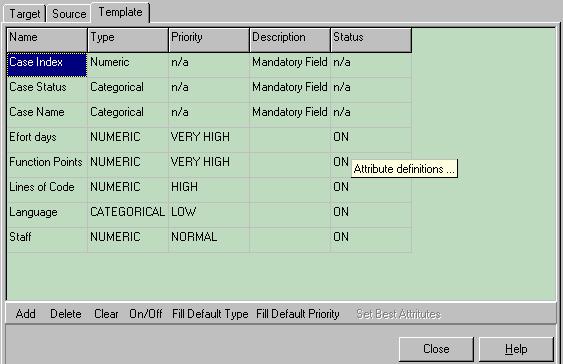
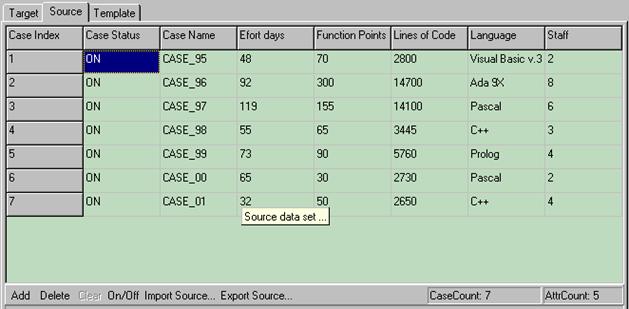 Рис. 6.2. Заполненная вкладка «Source»
Рис. 6.2. Заполненная вкладка «Source» .
.